Table des matières
Ce tutoriel contient des instructions pour corriger l'erreur d'installation suivante de Windows 10 : "Windows ne peut pas trouver les conditions de licence des logiciels Microsoft. Assurez-vous que les sources d'installation sont valides et redémarrez l'installation."

Le problème d'installation de Windows "Windows ne peut pas trouver les termes de la licence du logiciel Microsoft" a été rencontré en essayant d'installer Windows 10 à partir d'une clé USB. L'erreur apparaît juste après avoir sélectionné la destination (lecteur) pour installer Windows 10 et le message d'erreur complet était : "L'installation a été annulée. Toute modification apportée à votre ordinateur ne sera pas sauvegardée" suivi du message d'erreur "Windowsne trouve pas les conditions de licence du logiciel Microsoft. Assurez-vous que les sources d'installation sont valides et redémarrez l'installation."
Comment résoudre l'erreur d'installation de Windows 10 : Windows ne peut pas trouver les conditions de licence du logiciel Microsoft.
Méthode 1 : installer Windows 10 à partir d'un DVD. Méthode 2 : utiliser un autre port USB. Méthode 3 : créer un fichier 'EI.cfg sur un support de démarrage USB. Méthode 1 : installer Windows à partir d'un DVD.
J'écris cette solution en premier, car dans mon cas, l'erreur "Windows ne peut pas trouver les conditions de licence du logiciel Microsoft" a été résolue lorsque l'installation a été effectuée à partir d'un support d'installation DVD de Windows. Donc, procédez et en utilisant l'outil de création de support, téléchargez et gravez le fichier Windows.iso, sur un support DVD, puis installez Windows 10 à partir du support DVD. *
Remarque : si votre système ne comporte pas de périphérique DVD, créez un nouveau support de démarrage USB en utilisant un autre lecteur flash USB (pour vous assurer que le lecteur n'est pas endommagé).
Méthode 2. Utilisez un autre port USB.
La deuxième solution pour contourner le message "Windows ne peut pas trouver les conditions de licence du logiciel Microsoft" pendant l'installation de Windows 10, est de brancher le support USB sur un autre port USB et mieux sur un port USB v2.0 (si votre PC a un port USB v.2.0).
Méthode 3 : Créez un fichier 'EI.CFG' * sur un support de démarrage USB.
Info : Le fichier de configuration d'édition (EI.cfg) est un fichier de configuration facultatif qui peut être utilisé pour spécifier l'édition de Windows (OEM ou Retail) à installer.
1. Ouvrir Bloc-notes.
2. Dans le bloc-notes, copiez et collez ce qui suit :
[Channel] OEM
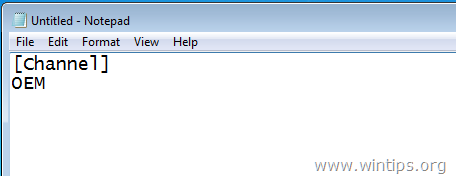
3. Ensuite, allez sur Fichier > Enregistrer sous .
4. Enregistrez le fichier sur votre bureau, avec le nom : "ei.cfg"
* Avis : N'omettez pas les guillemets dans le nom, sinon le fichier sera enregistré comme un fichier texte (par exemple, ei.cfg.txt).

5. Copiez le ei.cfg dans le répertoire racine du support d'installation USB.
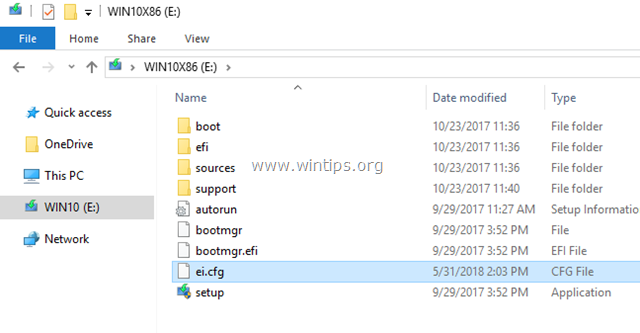
6. Maintenant, essayez d'installer Windows 10. *
Note : Si vous rencontrez la même erreur pendant l'installation, essayez de copier le fichier 'EI.CFG' dans le dossier " \`sources "(sur le support d'installation USB).
C'est tout ! Dites-moi si ce guide vous a aidé en laissant un commentaire sur la méthode qui a fonctionné pour vous. Veuillez aimer et partager ce guide pour aider les autres.

Andy Davis
Blog d'un administrateur système sur Windows





